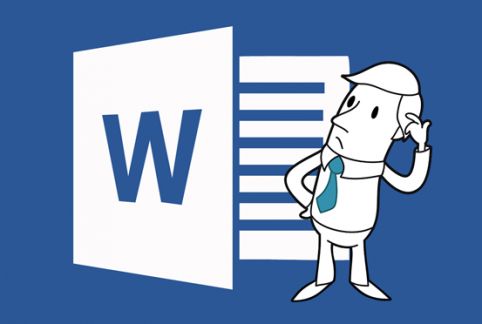Bài 19: Thêm sơ đồ và biểu đồ vào slide
Khóa học Microsoft Office Powerpoint 2010





TÓM TẮT BÀI HỌC
Khi muốn biểu diễn những số liệu lên Slide trình chiếu bạn nên chuyển chúng sang dạng hình ảnh, điều đó sẽ giúp người xem dễ dàng nắm được thông tin cần truyền đạt. Và để đạt được điều đó chúng ta cần sử dụng biểu đồ để thay thế số liệu cần đưa đến người xem.
BÀI HỌC CÙNG CHƯƠNG
Chương 4: Làm việc với đối tượng hình ảnh
GIẢNG VIÊN
Giảng viên Nguyễn Xuân Dzu với hơn 20 kinh nghiệm giảng dạy các bộ môn về CNTT như: Phần cứng – Phần mềm, mạng máy tính, đồ hoạ, Tin học văn phòng, Multimedia, MacOS/OSx, iOS. Ngoài ra thầy còn đảm trách các bộ môn chuyên ngành như: Quản trị hệ thống mạng Windows – Linux – Novell Netware – DSM,...Thầy từng tham gia những dự án về CNTT lớn cho các tỉnh Bình Phước, Bình Dương, Đồng Nai, thực hiện công tác đào tạo cho các CBNV. Với phong cách truyền đạt kiến thức vui vẻ, độc đáo đề cao tính hiệu quả giúp người học thoải mái, dễ nhớ bài.